随着时代的发展,计算机已成为人们日常生活中不可或缺的工具。Windows7作为一款经典稳定的操作系统,深受用户喜爱。然而,有些用户可能会遇到无法正常安装Windows7的问题,这时候可以利用老毛桃PE工具进行安装。本文将为大家详细介绍以老毛桃PE安装Win7的步骤和方法。

一、准备工作
1.确认您的电脑符合Windows7的最低配置要求
2.下载并安装老毛桃PE工具
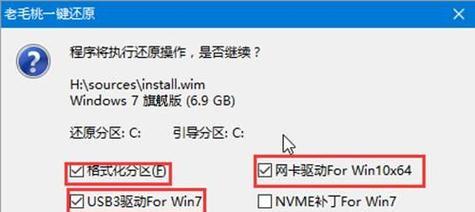
3.准备一张可用的U盘或者DVD光盘
二、制作老毛桃PE启动盘
1.运行老毛桃PE工具,选择制作U盘启动盘或者光盘启动盘
2.根据程序提示,选择正确的U盘或者光盘,并点击开始制作按钮

3.等待制作完成,制作成功后即可拔出U盘或者取出光盘备用
三、设置电脑启动顺序
1.将制作好的老毛桃PE启动盘插入电脑
2.重启电脑,按下相应的按键进入BIOS设置界面(一般是按下Del键或F2键)
3.在BIOS设置界面中,找到“Boot”或者“启动”选项,将U盘或者光盘设为第一启动项
4.保存设置并退出BIOS设置界面,电脑将会自动重启
四、进入老毛桃PE系统
1.电脑重启后,会自动进入老毛桃PE系统,稍等片刻即可进入桌面界面
五、进行Win7安装
1.在老毛桃PE桌面上,找到并打开“我的电脑”或者“计算机”图标
2.在弹出的窗口中,找到您准备好的Windows7安装文件,并双击打开
3.根据安装程序的提示,选择安装Windows7的版本、安装位置等选项
4.点击“下一步”按钮,开始进行安装过程
5.安装过程中,根据需要设置系统语言、时区、用户名等信息
6.完成安装后,根据提示重启电脑
六、完成安装
1.电脑重启后,会进入新安装的Windows7系统
2.根据系统提示,进行一些基本设置,如网络连接、驱动安装等
3.完成设置后,即可正常使用安装好的Windows7系统
通过以上步骤,您可以顺利地使用老毛桃PE工具安装Windows7系统。老毛桃PE工具的便捷性和稳定性,为用户提供了一种解决无法正常安装Windows7的方法。希望本文对您有所帮助,祝您安装成功!




